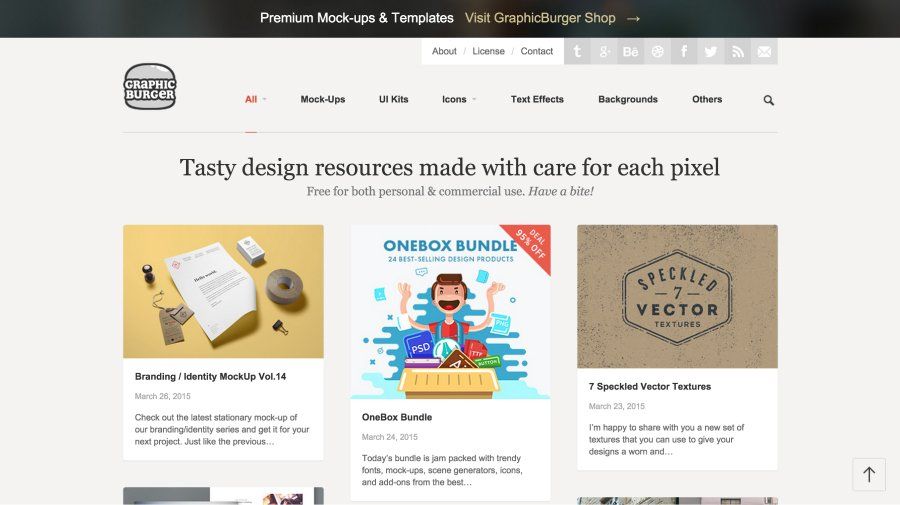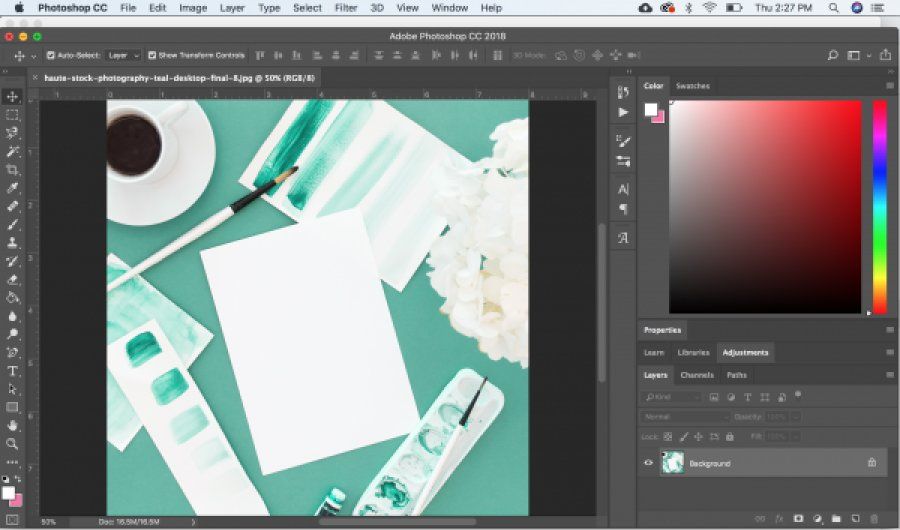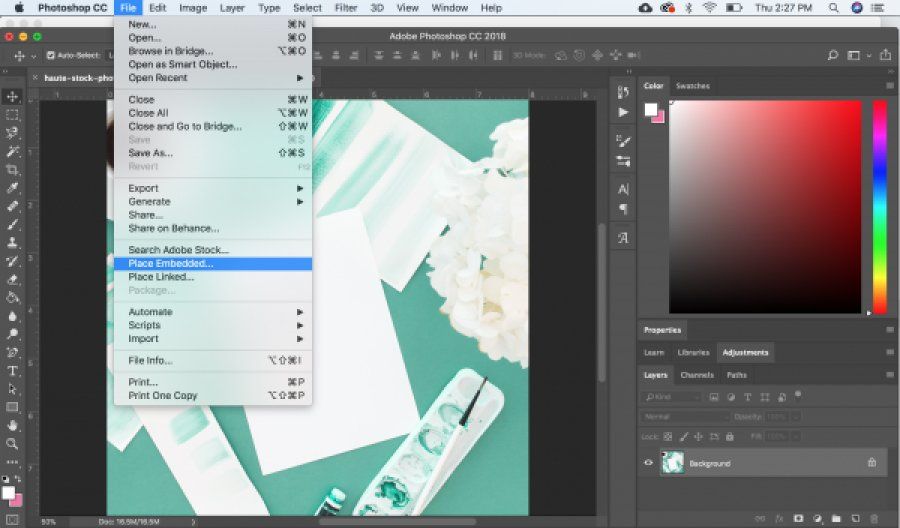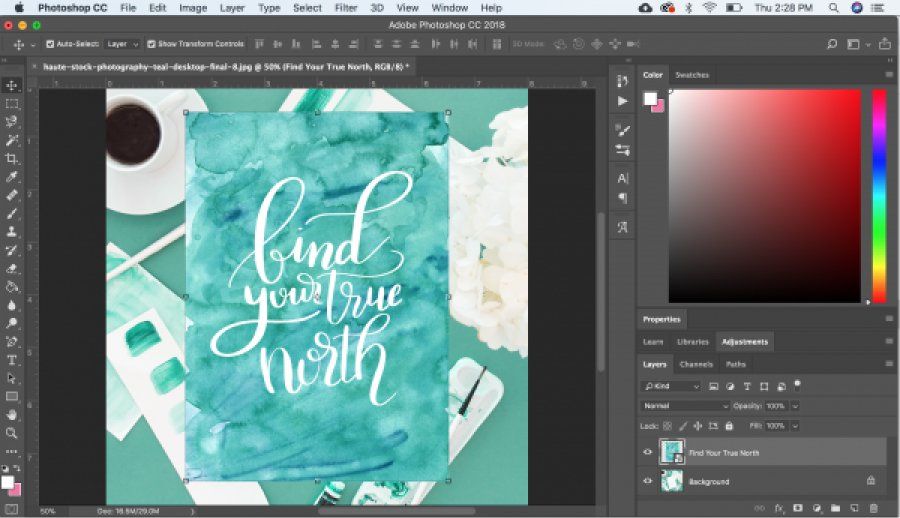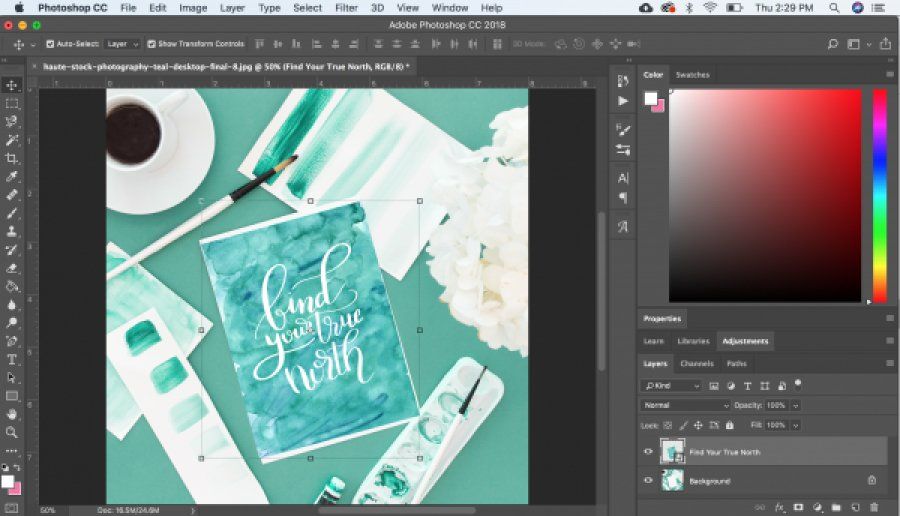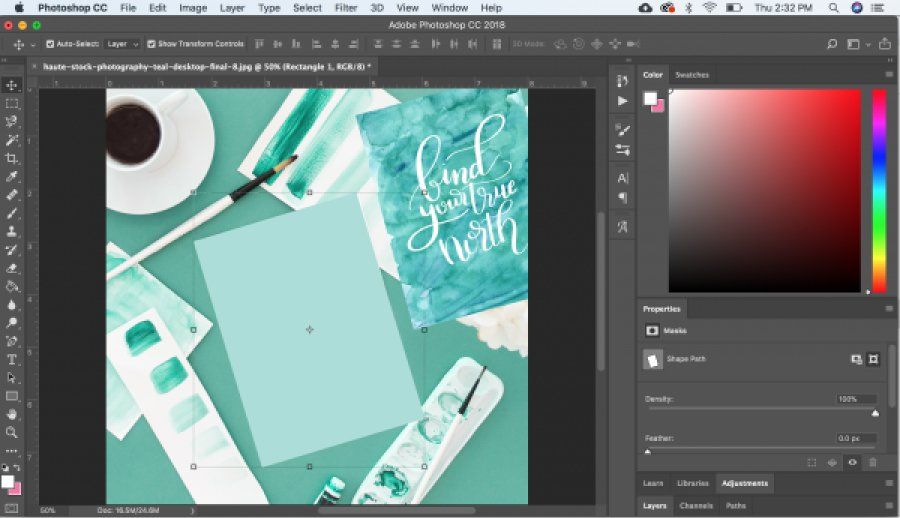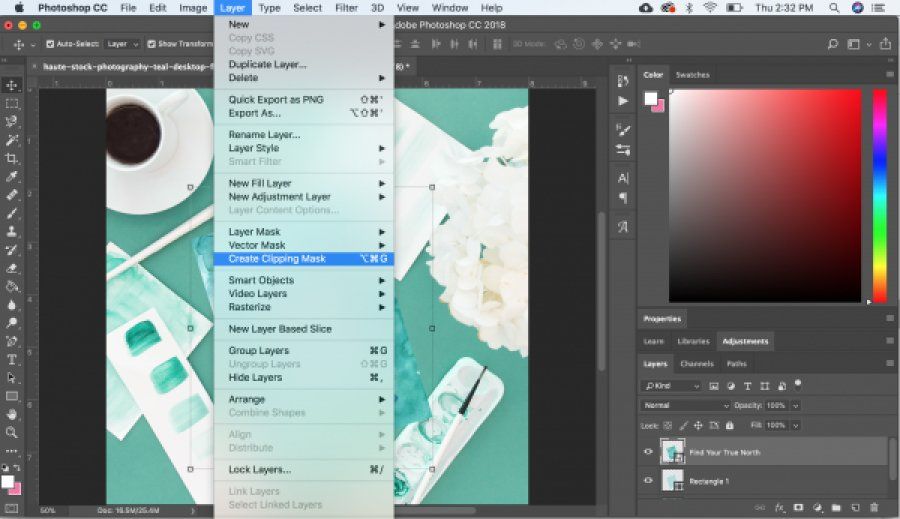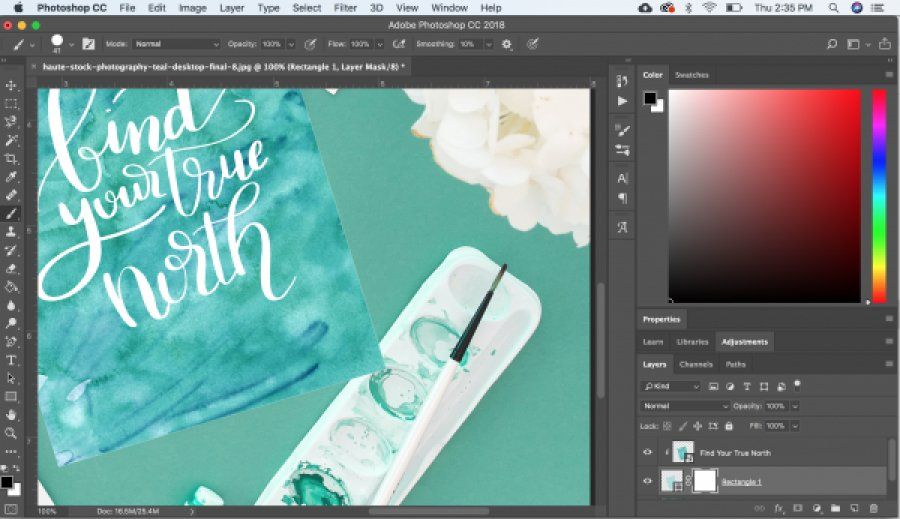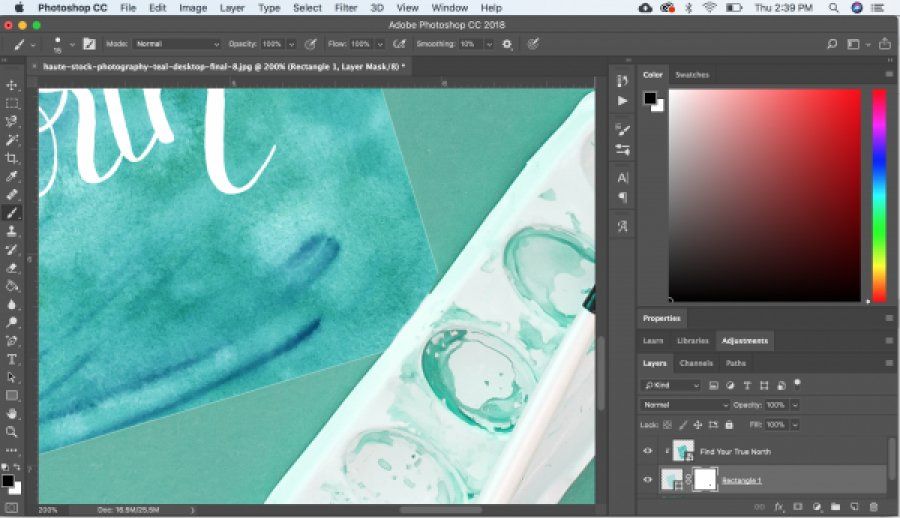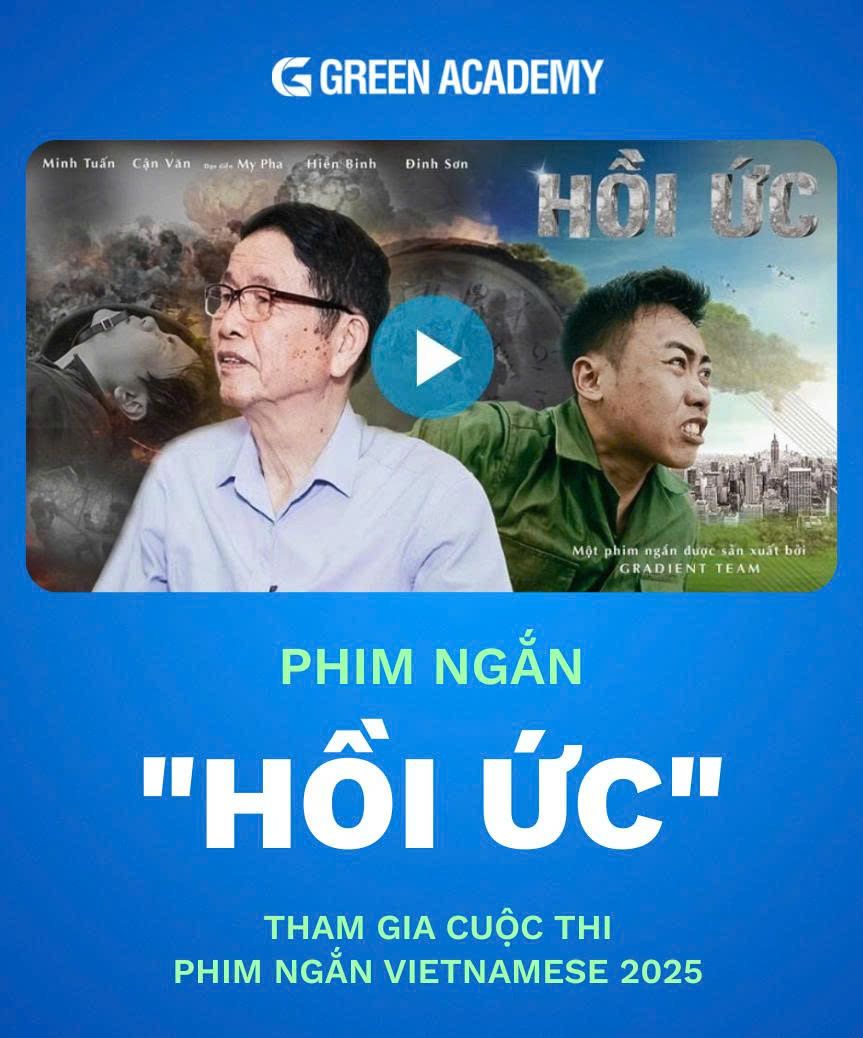HƯỚNG DẪN SỬ DỤNG MOCK UP TRONG PHOTOSHOP CHO NGƯỜI MỚI BẮT ĐẦU
Hình ảnh không đẹp liệu có đắt hàng? Nhất là trong thời đại ngày nay, các doanh nghiệp chỉ có khoảng vài giây để gây ấn tượng với khách hàng trước khi họ lướt qua các mẫu quảng cáo. Đó là lý do vì sao mỗi doanh nghiệp cần phải có những hình ảnh đẹp. Vậy nhưng, nếu doanh nghiệp không đủ tiền để thuê một nhiếp ảnh gia chuyên nghiệp thì sao? Tất nhiên, nó sẽ là một vấn đề khá lớn nếu bạn không biết đến… mock up. Vậy, mock up là gì? Tìm kiếm mock up ở đâu? Làm sao sử dụng được mock up trong Photoshop. Bài viết dưới đây sẽ bật mí cho bạn.
Mock up là gì?
Mock up là một mô hình mô phỏng cho sản phẩm, đối tượng hoặc thiết bị được tạo ra dựa trên một thiết kế với một kích thước hoặc tỉ lệ đầy đủ.
Mang tính nguyên mẫu và nó cho phép thử nghiệm các thiết kế, mock up cho phép người xem dễ dàng liên tưởng đến sản phẩm. Thông thường, Designer sử dụng mock up để truyền đạt ý tưởng chung trên các sản phẩm thực tế nhằm nắm được thông tin phản hồi của người dùng.
Việc sử dụng mock up sẽ giúp tiết kiệm thời gian và tiền bạc. Bởi, Designer không cần phải thực hiện mọi thiết kế từ A – Z.
Tìm kiếm những mock up đẹp ở đâu?
Bạn hoàn toàn có thể tự tạo các mockup đẹp của riêng mình hoặc tải mock up có sẵn. Ở một số trang chia sẻ thiết kế, bạn có thể dễ dàng tìm thấy những gì mình cần. Một số trang sẽ cung cấp cho bạn những lựa chọn trả phí hoặc miễn phí, tùy thuộc vào độ công phu và mục đích thiết kế của bạn.
Dưới đây là một vài trang web trực tuyến với kho mock up đồ sộ và miễn phí để bạn tha hồ sử dụng.
Graphicburger: http://graphicburger.com/
Pixeden: http://www.pixeden.com
Freepik: http://www.freepik.com/
Futuramo: https://futuramo.com/
IconFinder: https://www.iconfinder.com/
Mockup World: http://www.mockupworld.co/
PlaceIt: https://placeit.net/
Ngoài ra, bạn cũng có thể tự tạo những mock up trực tuyến dễ dàng với sự hỗ trợ của một số trang web.
Sau khi đã có những mock up ưng ý, bạn chỉ cần sử dụng các phần mềm thiết kế đồ họa để chèn artwork của mình vào. Dưới đây, Green Academy sẽ hướng dẫn cho bạn cách chèn artwork vào mock up bằng Photoshop.
Cách sử dụng Mock up trong Photoshop
1. 5 bước thông thường
Bạn có thể lựa chọn những phần mềm thiết kế đồ họa khác nhau để sử dụng và chỉnh sửa Mock up. Tuy nhiên, trong khuôn khổ của bài viết, Green Academy chỉ hướng dẫn bạn cách sử dụng một mock up có định dạng JPEG trong Photoshop.
Có một lưu ý nhỏ đối với các tác phẩm nghệ thuật như bản vẽ, tranh vẽ, chữ biết tay trên giấy… chính là bạn cần chụp hoặc scan những sản phẩm này vào máy tính của mình trước.
Dưới đây là 5 bước chèn artwork vào mock up trong Photoshop
Bước 1: Mở Mock up trong Photoshop.
Bước 2: Vào File => Place => Embedded and navigate trong Photoshop. Nhấn “Open”. File sẽ hiển thị dưới dạng một layer mới. Nhấn “Enter”.
Bước 3: Thay đổi kích thước hoặc xoay hoặc di chuyển file nếu cần thiết. Để làm điều này, bạn có thể chọn layer trong Layer Panel, nhấn và kéo các góc của layer để thay đổi kích thước hoặc xoay layer.
Ngoài ra, bạn có thể di chuyển file bằng cách click vào Tool “Move”, nhấn và kéo file theo ý muốn.
Bước 4: Căn chỉnh file hình ảnh sản phẩm của bạn trên khu vực mock up. Trong trường hợp bên dưới, nó là một phần trắng. Bạn có thể tùy chỉnh cho đến khi sản phẩm vào đúng vị trí mong muốn.
Bước 5: Lưu và xuất hình ảnh.
2. Một số kỹ thuật nâng cao
Trong bước 4, đôi khi việc căn chỉnh hình ảnh sản phẩm không được sắp xếp chính xác như ý muốn, bạn có thể kết hợp thêm những kỹ thuật dưới đây để nâng cao hiệu quả.
CLIPPING MASK
Bước 1: Làm theo các bước 1, 2, 3 ở trên.
Bước 2: Sử dụng tool “Move” để di chuyển phần artwork của bạn sang một bên.
Bước 3: Sử dụng công cụ “Rectangle” để vẽ hình chữ nhật trên một layer riêng biệt, thay đổi kích thước hình chữ nhật để khớp với vị trí mà bạn sẽ đặt artwork vào.
Bước 4: Di chuyển artwork vào vị trí ban đầu để nó khớp với hình chữ nhật vừa làm ra. Lưu ý rằng artwork cần nằm phía trên. Chọn layer artwork trong Layer Panel và nhấn “Layer => Create Clipping Mask”
Bạn có thể thấy rằng artwork của bạn bây giờ có hình dạng của layer mà bạn mới vẽ ra. Và những phần rìa bên ngoài đã bị “cắt bớt”. Giờ đây, bạn chỉ việc save nó lại và xuất file của mình ra.
LAYER MASK
Trong ví dụ bên dưới, để artwork của bạn phủ lên khay sơn, bạn có thể tạo ra thêm một layer mask giúp che phủ layer của bạn. Có nhiều loại layer mask với độ dày, mỏng khác nhau. Trên khung làm việc, layer mask chỉ hiển thị duy nhất hai màu đen – trắng.
Để tạo ra layer mask, bạn có thể nhấp vào icon hình chữ nhật với một lỗ bên trên trong bảng Layer Panel. Lúc này, layer mask sẽ hiển thị dưới dạng hộp màu trắng. Lúc này, bạn hãy đảm bảo layer mask nằm bên cạnh lớp hình chữ nhật mà bạn đã vẽ ra trong phần clipping mask. Bạn có thể di chuyển các layer này trong Panel Layer.
Bây giờ, tất cả những gì bạn cần làm là sử dụng tool Painbrush để vẽ lên phần hình ảnh bạn muốn biến mất.
New Paragraph